O que são artigos para você
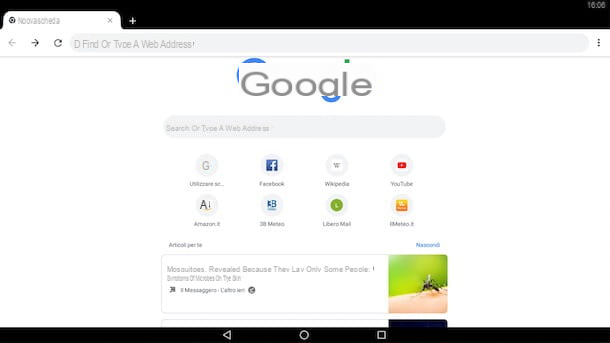
Antes de entrar nos detalhes deste tutorial e explicar, em detalhes, como ativar artigos para você, você pode achar útil saber o que exatamente é esse serviço e em quais dispositivos ele pode ser ativado.
"Artigos para você" é um serviço do Google totalmente gratuito e integrado cromo (da versão 54). Quando você abre uma nova guia do navegador, ela exibe automaticamente algumas das notícias que o Google considera mais interessantes. Se você estiver logado no Chrome com sua conta do Google, na seção "Artigos para você" você verá o conteúdo baseado em seus interesses e suas pesquisas no famoso mecanismo de busca.
O serviço está disponível em dispositivos Android e iPhones e iPads, embora não seja possível ativá-lo na versão do Chrome para computador. Além disso, será útil saber que "Artigos para você" está habilitado por padrão e, na maioria dos casos, nenhuma ativação é necessária.
Ative artigos para você no Android

Se você tem um dispositivo Android, o procedimento para ativar "Artigos para você" é rápido e fácil. Basta iniciar o Chrome e pressionar o botão para mostrar o conteúdo sugerido pelo Google.
Para continuar, inicie o Chrome em seu dispositivo, tocando em seu ícone (o redondo colorido) presente na tela inicial ou na gaveta do Android (a tela com a lista de todos os aplicativos instalados no dispositivo). Em seguida, pressione o botão +, para abrir uma nova guia do navegador. Alternativamente, toque no ícone dos deuses três pontos localizado no canto superior direito e escolha a opção Nova aba no menu que aparece.
Agora, localize a seção Artigos para você (deve estar presente na lista dos sites mais visitados) e toque no item Mostra, para ver a lista completa de conteúdo sugerido pelo Google.
Se, por outro lado, você não vê a caixa Artigos para você, digite a string chrome :/ / flags na barra de endereço e pressione o botão Transmissão visível abaixo. Na página recém-aberta, certifique-se de que a guia esteja selecionada Disponível e localize a opção Mostrar sugestões do lado do servidor na página Nova guia. Para facilitar sua busca, você pode usar o campo de busca Pesquisar sinalizadores localizado na parte superior e pressione o ícone de lupa.
Agora, toque no botão Desabilitar relacionado com a opção Mostrar sugestões do lado do servidor na página Nova guia e selecione o item permitir no menu que aparece, reinicie o Chrome pressionando o botão Relançar agora apareceu no canto inferior direito para concluir a ativação de "Artigos para você".

Para ler um artigo sugerido na seção "Artigos para você", toque no conteúdo de seu interesse e automaticamente será aberto na mesma aba do navegador. Se, por outro lado, você deseja visualizar mais conteúdo, role a página para baixo e pressione o item Mais. Será útil saber que você também pode deletar conteúdo que já foi lido ou que não lhe interessa deslizando o dedo (para a direita ou para a esquerda) sobre ele.
Alternativamente, dê um toque longo no conteúdo de seu interesse e escolha uma das opções visíveis na tela: Abrir em outra aba para abrir o artigo em uma nova guia do navegador; Abrir na guia anônima para ler o conteúdo anônimo do Chrome ou Remover para excluir o artigo da lista de artigos sugeridos.
Se, por outro lado, você deseja ativar a personalização de artigos recebendo conteúdo com base em suas pesquisas e interesses, você deve fazer login no Chrome com sua conta do Google. Para fazer isso, basta pressionar o botão Continue como [nome e sobrenome] visível na seção Artigos para você (conteúdo sugerido acima).
Se você preferir fazer login no Chrome com uma conta diferente da configurada em seu dispositivo, escolha a opção Não é [endereço do Gmail]? e pressione no item Adicionar conta. Em seguida, insira os dados da conta do Google com a qual você pretende acessar nos campos Endereço de e-mail ou número de telefone e Coloque sua senha e toque no botão para a frente.
Alternativamente, você também pode fazer login no Chrome com sua conta do Google, pressionando o ícone i três pontos (canto superior direito), selecionando o item Configurações e tocando na opção Faça login no Chrome.
Em caso de dúvidas, você pode ocultar a seção "Artigos para você" clicando no botão relevante esconder, que desabilita completamente o serviço. No último caso, digite a string novamente chrome :/ / flags na barra de endereço do Chrome, localize a opção Mostrar sugestões do lado do servidor na página Nova guia, toque no botão permitir e escolha a opção Desabilitar para parar de ver a seção "Artigos para você" ao abrir uma nova guia do Chrome.
Habilite artigos para você no iPhone e iPad

Se sua intenção é ativar artigos para você no iPhone e iPad, você precisa ir para as configurações do Chrome e ativar esse recurso.
Para continuar, pegue seu dispositivo e inicie o Chrome. Se você ainda não instalou o famoso navegador Google no seu iPhone ou iPad, acesse oapp Store tocando em seu ícone (o "A" branco em um fundo azul claro), selecione o item Pesquisa no menu inferior e digite "Cromada" no campo de pesquisa acima.
Em seguida, pressione o botão Pesquisa, localize o Chrome nos resultados da pesquisa (deve ser o primeiro resultado) e toque no botão Ottieni para iniciar o download do aplicativo. Pode ser solicitado que você verifique sua identidade usando Face ID, Touch ID ou digitando sua senha Apple ID. Para o procedimento detalhado, você pode ler meu guia sobre como baixar o Chrome.
Depois de iniciar o Chrome, toque no ícone i três pontos localizado no menu inferior, escolha a opção Configurações e, na nova tela exibida, mova a alavanca para o item Artigos de dicas da FORA a ON. Em seguida, pressione o botão final (canto superior direito), para salvar as alterações.
Para visualizar o conteúdo de "Artigos para você", é necessário reiniciar o aplicativo ou abrir uma nova guia do navegador. Neste último caso, toque no ícone de três pontos e selecione a opção Nova aba. Agora, toque no item Mostra para expandir a caixa Artigos para você e veja os conteúdos sugeridos pelo Google.
Para carregar mais artigos, clique no botão Mais visível na parte inferior da página, enquanto deslizando para a direita ou esquerda você pode excluir o conteúdo. Se, por outro lado, você deseja acessar um artigo de seu interesse, toque nele e ele será aberto automaticamente na guia atual do Chrome.
Alternativamente, dando um longo toque em um dos conteúdos de "Artigos para você", você pode selecionar uma das opções disponíveis no menu que aparece abaixo: Remover para deletar o artigo em questão; Leia mais tarde para adicionar conteúdo aoLista de leitura do Chrome; Abrir em outra aba para abrir o artigo em uma nova guia do navegador ou Abrir em uma nova guia anônima para ver o artigo no modo de navegação anônima.

Como você diz? Os conteúdos propostos na seção "Artigos para você" nunca lhe interessaram? Nesse caso, recomendo que você faça login no Chrome com sua conta do Google: ao fazer isso, você poderá receber artigos e sugestões com base em seus interesses e pesquisas.
Para fazer isso, clique no ícone de três pontos localizado no canto inferior direito, escolha a opção Configurações no menu que aparece e toque no item Faça login no Chrome. Na nova tela que aparece, selecione o seu Conta do Google (se você já o emparelhou pelo menos uma vez com seu dispositivo), caso contrário, selecione a opção Adicionar conta.
Em seguida, insira os detalhes da sua conta nos campos Endereço de e-mail ou número de telefone e toque no botão para a frente, em seguida, insira o senha no campo apropriado e pressione o botão novamente para a frente, para fazer login no Chrome com sua conta do Google e receber conteúdo personalizado na seção "Artigos para você".
Para parar de ver o conteúdo de "Artigos para você", você pode clicar no item esconder para ocultar os artigos em questão que acessam as configurações do Chrome e desabilitar o serviço.
Para fazer isso, clique no ícone três pontos, escolha o item Configurações, mova o botão de alternância ao lado da opção Sugestões de artigos da ON a FORA e pressione no item final.
Como ativar artigos para você
























